易得优计算机音乐打铃播放系统USB版
直接下单 下载试用 版本:20210922 人气:10603
喜讯:易得优计算机音乐打铃系统,正式推出USB版!
经常有用户反映,想试用易得优软件,但却不会安装。为了满足计算机初级用户的需求,我部特封装了WIN7系统,供用户测试软件时使用。
易得优软件封装了WIN7专业版系统,OFFICE2010-64位,Sql Server2008, 易得优软件试用版(包括音乐打铃系统、开奖专家,合作社软件、食堂库管、书店管理、图书管理等)。
安装系统及软件再不愁,上网下载易得优!
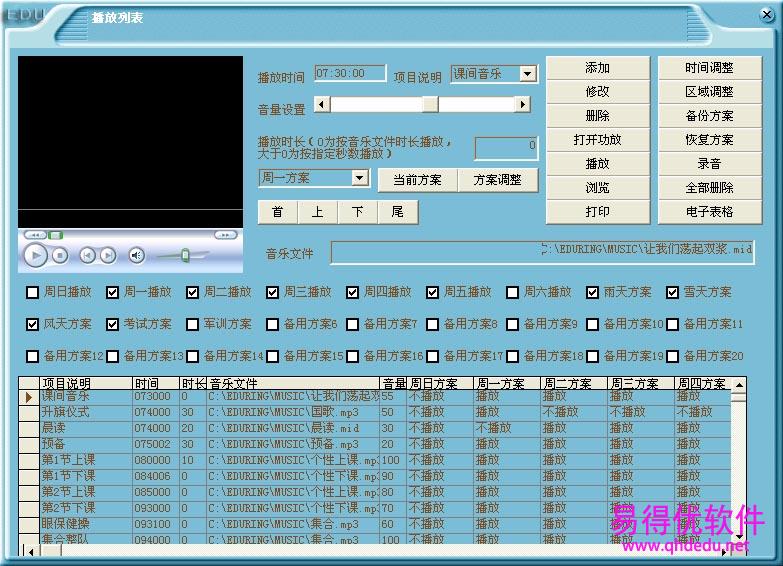
说明文档下载
新增功能:
1、可更改背景图片(可用本校等图片做背景图)
2、单区版新增:时间间隔设置,铃声间间隔小的话,可不频繁开关功放机。
3、目录播放功能,可自动随机播放目录中的所的音乐文件
20061106版新增功能:
一、电源控制器安全可靠:采用USB端口的电源控制器,安全可靠,使用方便,兼容Windows系列各种操作系统,即插即用无须安装驱动。
二、功能强大,但使用简单方便:只要会使用鼠标,就能轻松使用本软件,人性化的设计、个性化的设置,在同类软件中处于领先地位。全自动无人值守,安全无误。
三、各种版本,满足各种不同用户的需求:我们相继推出了USB版、单区版、多区版、加强版、电子管版、精简版,用户的需求就是我们不断升级的动力!
1、启动后自动压入任务栏图标。
2、用户可自行更换外观皮肤界面
3、直接录制MP3功能,无时间限制,想录多长就录多长!
20061218版新增功能:
1、可自定义20种特殊方案,如雨天方案、雪天方案等。
2、方案可生成电子表格。
3、光盘内新增常用学校用礼仪曲目.
20070918光盘内新增常用广播操乐曲及视频资料,如初升的太阳、时代在召唤、青春的活力、眼保健操、韵律操音乐等
20080531版新增功能:
支持VISTA系统
20081015版新增功能:
可设置节假日无播放项目时开机后两分钟后自动关机
可选择设置定时自动关机或无项目后两分钟自动关机
20090906版新增:
可备份成EXCEL文档,用户可以修改EXCEL文档后,再导入,更方便地调整方案!
20091016版新增:
针对部分用户新购买的机器主板无并口,特新增支持PCI并口卡功能!
20091202开始将原单区版与多区版合并,即统一称为:易得优计算机音乐打铃播放系统
合并后,多路型也具有了可设置两铃声间隔小时不频繁开关功放机的功能。
2012年全面支持WIN7系统
20150130
推出USB版(支持WIN7、WIN8、WIN10等系统)(支持两路及四路,报价为两路,四路以上需要定制)
用户反馈:
XX省小院中学:
我校使用贵处的“多区版”音乐自动播放软件及电源控制器,感觉非常适用,解决了多年来捆扰我们的人工播放广播体操难题,原来人工播放既不准时,又不方便,使用VCD蝶片播放要不了多久就弄花蝶片。使用该系统以后,使广播节目丰富多彩,省时省力,易如反掌!
XX县第三中学:
我校原来使用过其他某公司的产品,虽然只有两台功放机,但仍需要购买其8路的产品,而且使用时才发现,每次计算机启动,都会自动开关功放机两次,有一次竟然烧坏了功放机。
后来我们找到易得优软件,据介绍,其控制器做了保护电路,我们就又购买了易得优两路控制器及打铃软件(好象只有易得优的控制器才可以指定要多少路的),使用中确实没有了计算机开机时的误动作,真是安全可靠,而且软件在功能方面,也是好用很多,个性化设置、操作方便、特殊方案的设置等功能非常实用 !如果早购买易得优的话,多好!
XX县第二小学:
我们学校 有一台功放机,带室内广播与室外广播两路喇叭,上下课打铃或室内广播时就把闸刀开关拔到室内开关上,做广播操或升旗时就把闸刀开关拔到室外开关上,使用时有点麻烦.后来咨询易得优软件客服,可以把我们这种情况也实现全自动控制,我们就购买了 易得优的产品,按说明书上的连接方式连接上,哈,室内广播室外广播自动切换了,再也不用工人操作了,易得优软件绝对超值!
软件特点:
一、领先地位:
1、首创功放控制功能:可定义每次打铃前提前若干秒钟自动打开功放,播放完毕若干秒钟后自动关闭功放,打铃播放时功放机才自动打开,也就是说功放机不必常开,完全由软件自动控制。电源控制器安全可靠,绝不会在计算机启动过程中产生误动作!
2、综合多所学校及其他单位实际情况,全力精心打造,在同类软件中处于领先地位。本软件已经获得中华人民共和国国家版权局软件著作权。
3、在现有广播系统的基础上,只需将计算机音频输出接到功放机音频输入上即可。系统后台运行,占用系统资源少,不影响计算机其它工作。
4、分为USB版、单区版、多区版、加强版,多区版最多可控制11台功放机,实现操场、教室,宿舍等分区管理。加强版除打铃外,还可控制其它电器,可多次定时开关,并可定时运行计算机中的其他程序,从而实现自动控制无人值守。
二、灵活控制:
1、全天候、全个性化的自动打铃、体、眼操音乐全自动播放,无需人工操作 ,随计算机启动而运行,可自动关闭计算机。管理员可任意更改作息时间表,上下课、集合、国歌、广播体操、眼保健操音乐可任意更改和设置,播放时间、音乐文件可任意调整 ,播放时长可按文件原有时长播放,也可指定播放时间长度。
2、课间、操后、早餐、午餐、晚餐可自动播放音乐,播放时长可任意设置,可连续自动播放多首曲目,目录播放可随机连续播放某一目录中的所有音乐文件,每次播放顺序都随机产生,次次不相同,次次都新鲜。此功能尤其适用于校园广播、课间音乐、宾馆、饭店、茶社、超市播放背景音乐,也 可用于中小型广播电台的节目播放。
3、个性化的设置:以周为单位,每日都可不同,可设置特殊情况是否正常打铃播放,如:周一国歌、周六周日等,备份恢复功能方便不同季节作息时间方案的调整,方案调整功能可临时调整到某一天,第二天自动恢复到正常时间,可自定义多种备用方案,方便因天气原因 或放假原因的方案调整,如雨天方案、雪天方案等。手动打铃功能方便特殊情况的打铃操作。
4、内置录制MP3功能,方便临时通知的广播, 并可实现听力考试的播放及其它教学节目的无线或有线广播。内置多媒体播放列表制作功能,支持目前流行的多媒体音乐,支持网络视频音频播放,可批量加入播放列表文件。
5、每个铃声音乐的音量都可不同,用户可自行调整设置。
6、操作简单、使用方便,只需轻点鼠标即可完成设置,界面美观,用户可自行设置外观。
三、安全可靠
1、管理员凭密码登录后方可修改方案,杜绝非授权情况下方案的修改。
2、电源控制器安全可靠:USB控制器,支持WINDOWS 32/64位系统,无须安装驱动,即插即用。
3、关机提示,自动关机前提示用户是否自动关机,如用户不进行操作,系统会自动按计划关闭计算机。
4、退出本系统前提示用户是否确认,防止因误操作而关闭本系统。
如果操作方面有问题,可打开正式版安装光盘,找到视频操作演示,或者从我们网站去下载视频演示!(点击下载)
1、试用版本有什么限制?
1)使用期为7天 2)不能自动控制功放机的电源 3)下午不响铃
2、如果有特殊情况需要手工响铃,怎么办?
系统管理--播放列表--播放:可试听已经选择的媒体文件,也可进行特殊的手工响铃。方法:先选择某一项目,如“第一节上课”,点此按钮,即可马上响铃,也可先选择音乐文件,再播放。
3、下雨了,我想执行“雨天方案”我怎么办?
打开播放列表,选择“雨天方案”,点击“方案调整”即可。
当然要此之前要设置好播放列表,如果雨天播放的项目,就勾选“雨天方案”,如果不播放,就不要勾选“雨天方案”。如室外广播体操,就不应该勾选“雨天方案”,从而实现雨天不做操。
其他如“考试方案”等备用方案,操作与“雨天方案”相同。
4、如何控制功放?
需要用我们提供的功放电源控制器。计算机通过此控制器来控制功放电源。(此控制器不单销售)。
5、如何设置计算机自动启动?
如今的电脑主板大多都支持定时开机,前提是机箱电源必须为ATX的电源。设置定时开机的方法是:
第一种:启动电脑时按“DEL”键进入CMOS设置,选择“Power Management Setup”,然后激活“Power Up Control”中的“Automatic Power UP ”,将其设置为“Everyday(每天)”或“By date(某一天)”,然后再在下面的“Time (hh:mm:ss) Alarm”中设置每天定时开机的时间,如开机时间设为07:30:00,设置完毕后按“ESC”键返回至主界面,选择“Save & ExitSetup”将其保存并退出CMOS设置。
第二种:启动电脑时按“DEL”键进入CMOS设置,顶层菜单中选择“Power”,然后选择“Power Up Control”回车,再选择“Automatic Power UP ”回车,从菜单中选择“Everyday(每天)”,然后下面会出现“Time (hh:mm:ss) Alarm”,在后面的时间中设置每天定时开机的时间,如开机时间设为07:30:00,设置完毕后按“ESC”键返回至主界面,顶层菜单中选择“Exit”,选择“Exit Save Changes”将其保存并退出CMOS设置。
如果想在停电恢复后自动启动计算机,可进行如下设置:启动电脑时按“DEL”键进入CMOS设置,选择“Power Management Setup”,然后激活“AC back FUNCTION”中的“Full-on”。
6、如果遇到某个铃声不播放,怎么办?
有时,可能设置好了某一个响铃项目,但在实际运行时却不播放这个音乐,可以从“播放列表”模块中,检查一下,设置的音乐文件是否存在(如果不存在此文件,文件名称背景会以红色显示)。
7、我可以利用此软件与电源控制盒去控制其它电器的电源吗?
可以利用它来控制其它电器,但所控制电器的功率不要过大 (每路电流不超过:7A)。具体使用方法,与控制功能的方法大体相同,只是也需要播放音乐,建议一:事先录制一段无声音的文件,想控制电器打开多长时间,就录制多长时间以备用(MUSIC目录中有一段“空音乐.MP3”)。建议二、采用我们另一个软件《易得优音乐打铃及电源控制系统》。
8、如果我想在一个响铃项目中实现多个歌曲的连续播放,怎么办?
一、如果这些歌曲是在同一目录中,可以设置成目录播放,系统会播放此目录中的所有音乐文件(顺序随机)。
二、也可以做成播放列表即“.M3U”文件,然后进行播放,“.M3U”文件会包括多个歌曲文件的列表。“.M3U”文件制作方法有两种,1:用本软件中提供的“自制列表”模块进行制作 2、用户也可以自己去写一个”.M3U”的列表文件,方法是用记事本写入下列格式内容:
C:EDURINGMUSIC欢迎进行曲.mp3
C:EDURINGMUSIC每当我走过老师窗前.mid
然后保存成“.M3U”文件,在“播放列表”中,选择此文件即可。
(在提供的实例中“集合整队”,用的就是“EDURING. M3U”文件,即为此方法),此方法也可用于宾馆、饭店、茶社、超市等播放背景音乐。有的用户还可能有这种要求,就是一个很短的音乐铃声,想在播放时,多播放几次,以延长播放时间,也可用此方法,即在“M3U”文件中多写入几次这个音乐文件名,如在提供的实例中“系统测试”用的就是“RING1.M3U”文件,即为此方法:
C:EDURINGMUSICSCHOOL3.wav
C:EDURINGMUSICSCHOOL3.wav
C:EDURINGMUSICSCHOOL3.wav
C:EDURINGMUSICSCHOOL3.wav
C:EDURINGMUSICSCHOOL3.wav
C:EDURINGMUSICSCHOOL3.wav
9、为什么安装后,并不响铃,而只是不断的“叮叮”地响?
时间区域设置的问题,请从控制面板中,打开“日期、时间语言区域设置”—“区域语言选项”“自定义”“时间”选项卡中,“时间格式”设置成“H:mm:ss” ,或者从“项目列表”中,直接点“区域设置”即可打开“区域语言选项”。
10、多路型与一路型有什么区别?
1)、多路型可同时多个功放机(最多11个功放或电器),控制如:教室、校园、操场的不同广播功放。
2)、多路型价格不同,软件与硬件都有所不同,硬件按路收费(详细价格请电话咨询)
3)、USB控制器只支持2路及4路控制。
11、为什么我设置了自动关机,但到时间后却没有自动关掉机器?
你一定要保证,你所设置的关机时间在所有响铃时间之后,也就是说,如果还有没有完成的响铃项目的话,即使你设置了自动关机,它也不会关掉的。
12、为什么试用时,刚运行软件,就出现了自动关机的提示?
可能是由于你测试的当天为节假日,或者测试的那一天所有打铃项目均已经完成,所以就可能出现自动关机的提示,解决方法,先点取消自动关机,进入系统后,登录系统,然后进行节假日设置或高级设置即可。
13、我想实现这种功能,周六周日第三节上课铃声与周一至周五的第三节上课铃声不同,可以吗?
完全可以,你可以设置两个相同的第三节上课的项目,其中之一设置成周一到周五响铃,其中另一个设置成周六周日响铃,就可以分别设置不同的响铃音乐。
14、正式版打铃软件可以安装到其他计算机上吗?
可以在任意一台计算机上使用,正式用户注册时我们将向用户提供USB加密锁一支,只要把锁插入计算机的USB端口,即可在这台计算机上正常使用本系统。
15、我想在24小时不关机的服务器上使用打铃软件,有什么特殊要求吗?
如果你在24小时不关机的服务器上使用软件,就应该在高级设置中,把是否自动关机的对勾对掉,并且把最后一个铃声的播放时长设置成非0(也就是定长播放),并且保证播放时长小于音乐的播放时长,如,这个音乐文件完整播放时间为48秒,那就把播放时长设置成:47秒以下,这样才能保证最后一次能正常关闭掉功放机电源。
16、我想安装在其他盘或其他目录中,可以吗?
可以。但初始默认音乐目录为:C:EDURINGMUSIC,所以如果你安装到其他目录或其他盘的话,请在播放列表中把所有音乐文件的位置修改一下,以防止因修改了目录而找不到音乐文件,造成不播放音乐。
17、我的功放扩音机是电子管的,如何解决先开低压后开高压的问题?
利用电子管专用版完全可以解决此问题,可定义提前多少秒种先开低压,提前多少秒种再开高压,电子管版最多可控制五台电子管功放机。
利用加强版也可以解决此问题,先把低压开关接到控制器的第一路,高压开关接到控制器的第二路,如果在8:00:00---8:01:00打铃并需要提前两分钟先开低压开关的话,就先设置一个开始7:58:00,结束:8:01:00,控制电器 第1路的项目,然后再设置一个8:00:00,结束:8:02:00,音乐打铃 第2路的项目,这样就解决了先开低压后开高压的问题。
18、此系列软件都有什么版本?
本系列软件有多种版本:
一、 USB版:通过USB端口控制外部设备,支持2路及4路的控制,暂时支持两路。
二、一路型:可控制一台功放机。
三、多路型:多区版最多可控制11路功放机,实现操场、教室,宿舍等分区管理。
四、加强版:除打铃外,还可控制其它电器,可多次定时开关,并可定时运行计算机中的其他程序。
五、电子管版:专门为电子管功放机用户开发,可自动控制电子管功放机的低压与高压开关。最多可控制五台电子管功放机。
六、精简版:为了满足一些用户需要,特推出精简版,不控制功放机,所以此版本适合功放机常开的用户。
前五种版本,均为加密锁版,即用户汇款后,我们将以特快专递方式发送安装光盘、加密锁、说明书、控制器。
精简版有两种发行方式:
A)特征码版:根据机器特征码进行注册,特征码为硬盘底层号码,特征码就相当于硬盘的身份证,为一硬盘一码,全球唯一,注册前一定要确认好,一经注册无法更改,想换机器使用,就得换上注册时的 硬盘(应为主硬盘)。特征码由系统自动读取并生成,如果您想注册此种类型,请打开试用版软件的安装目录,即可看到自动生成的机器特征码文件。用户汇款后,把特征码文件中的特征码写入订单,我们将给用户正式版下载地址,用户下载得到正式版安装程序,重新安装即可正常使用。
B)加密锁版:用户可以在任何一台机器上使用(不可多台机器同时使用),在使用时,需要用插入我们提供的USB加密锁一支,加密锁版注册后,我们以特快专递方式给注册者寄送安装光盘与加密锁。 价格与特征码版不同,价格高。
各种方式不能互相转换,注册时只能确定其中之一
19、我们有特殊的要求,可以定制开发吗?
如果您对软件有特殊功能要求,请来电咨询,我们可专门为您定制开发,价格另行商定。
20、我想让学生定时收听新闻联播的音频,可以吗?
当然可以,在播放列表设置中可进行设置,本系统初始设置的实例中即有一项为新闻联播。具体操作方法与设置其他打铃项目大体一致,只是要把音乐文件设置成:mms://live.cctv.com/live1 当然如果是其他频道。可以把最后的数字1改成2-9等任意一个数字即可。
21、为什么我在播放列表中,只要一调整方案,就会启动60秒后关机?
时间区域设置的问题,请从控制面板中,打开“日期、时间语言区域设置”—“区域语言选项”“自定义”“时间”选项卡中,“时间格式”设置成“HH:mm:ss” AM符号与PM符号分别为:AM 与 PM ,“日期卡”中“短日期格式”设置成为"yyyy-MM-dd" (如图中所示内容) ,或者从“高级设置”中,直接点“区域调整”即可打开“区域语言选项”,再打开“自定义区域选项”,“时间”选项卡中,设置内容即可。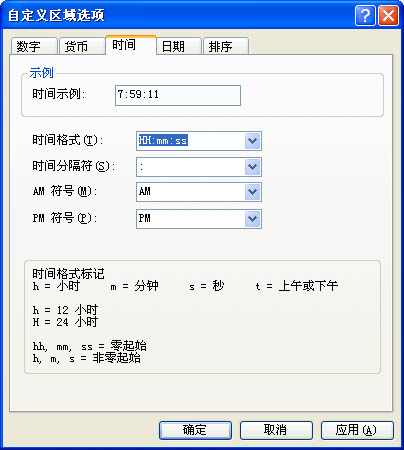
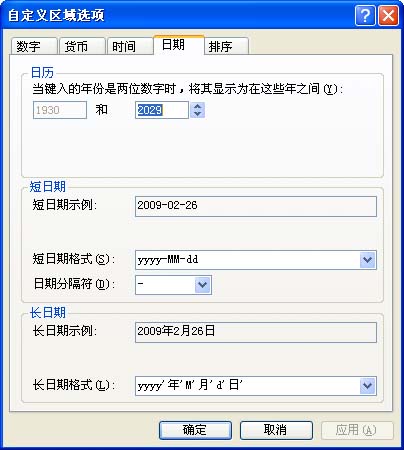
22、我可以修改备份的EXCEL文件后,再导入吗?
当然可以,但前提是,一、不要修改EXCEL备份文档的结构(如不要删除某一列,首行记录为标题等)二、修改数据时要按原数据格式修改(如:时间格式为:073002 )
23、我按说明安装了软件硬件后,启动软件后就没有了,为什么?
有几种可能:
1.软件已经正常启动,只是在任务栏右下方最小化成了一个小闹钟标志,点击这个小闹钟即可打开操作菜单。
2.系统报错后,程序退出。如果是初次使用,请首先检查你的机器是否有USB设备,如果有USB设备并已经插好,请检查高级设置中USB设备端口号是否正确(默认为 1)。
3.检查系统软件是否正常,最好不要用GHOST版的系统,因为可能会缺少某些系统文件而造成软件无法正常运行。建议用WINXP SP3版本。
4.检查是否安装了OFFICE软件,建议用OFFICE2003。
5.检查防病毒软件是否认为软件有病毒而误操作,不允许软件启动,如果是这种情况,请对防病毒软件进行设置。
24、我的系统是WIN7或WIN8能运行易得优的软件吗?
答:可以。
最好先进行设置,找到你所安装软件的主程序,以其属性进行设置,以易得优音乐打铃系统的主程序:eduringu.exe 为例说明:
在这个文件上点右键,打开“属性”对话框,然后选择“兼容性”选项卡,勾选“以管理员身份运行些程序”,确定即可。
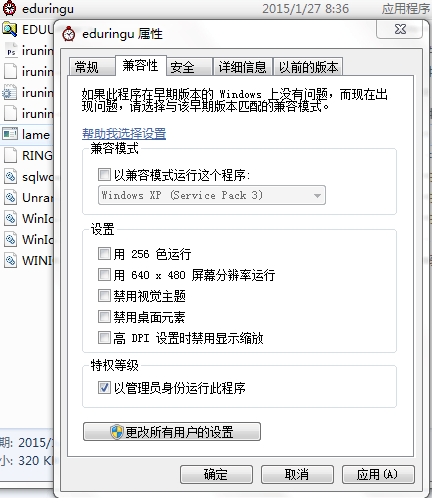
当然最好应该关掉系统的UAC,方法是:在“控制面板系统和安全操作中心”点击“更改用户账户控制设置”,拉到最低就可以了。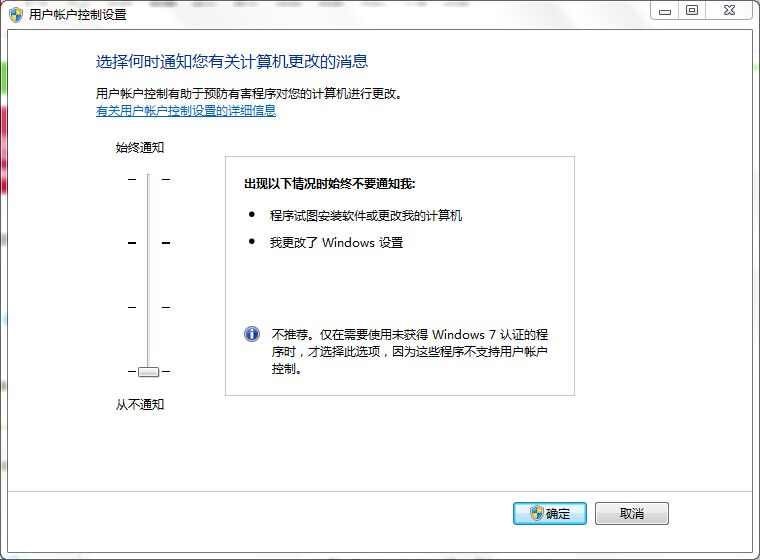
软件安装:
从http://www.qhdedu.net 可下载得到安装程序,运行即可进行安装。建议安装目录:D:EDURINGU(强烈建议采用默认安装目录,即一路回车即可完成安装)。
软件环境:WIN98 / WINNT / WIN2000 / WINXP / WIN2003 / VISTA / WIN7 / WIN8 等系统,32位及64位操作系统均可,推荐使用WINXP+SP2以上版本的系统,并且要求安装Microsoft OFFICE 2000以上版本。
硬件环境:奔腾800以上CPU,系统盘至少有300M以上自由空间,内存256M以上,配置有声卡及USB端口。
特别提示:如果您的系统是WIN7以上版本,请以管理员身份运行安装程序!(安装程序RINGUSETUP.exe上点右键,选择“以管理员身份运行”)
安装后最好把程序(eduringu.exe)设置为以管理员身份运行。(请参照常见问题中的第24条)

